
Lesley Fowler
0
1289
105
 Osim obožavatelja, tipični tvrdi disk odnosi se na jedini komad modernog računala koji još uvijek ima pokretne dijelove. Dok SSD uređaji trebate dobiti SSD (SSD)? [Mišljenje] Trebate li dobiti SSD (SSD) pogon? [Mišljenje] Ako ste bili u toku s nekim od najnovijih vijesti o novim dijelovima računala, možda ste čuli za SSD ili SSD uređaje. Dizajnirani su za zamjenu vašeg nezgrapnog, sporog tvrdog diska i ... postaju sve popularniji svakim danom, većina nas i dalje koristi barem jedan običan tvrdi disk, tanjure koji se okreću i sve to. Budući da se te ploče vrte oko 5400 ili 7200 PRM-a (a ponekad i brže) bezbroj sati, dobro bi bilo povremeno provjeriti njihovo zdravlje.
Osim obožavatelja, tipični tvrdi disk odnosi se na jedini komad modernog računala koji još uvijek ima pokretne dijelove. Dok SSD uređaji trebate dobiti SSD (SSD)? [Mišljenje] Trebate li dobiti SSD (SSD) pogon? [Mišljenje] Ako ste bili u toku s nekim od najnovijih vijesti o novim dijelovima računala, možda ste čuli za SSD ili SSD uređaje. Dizajnirani su za zamjenu vašeg nezgrapnog, sporog tvrdog diska i ... postaju sve popularniji svakim danom, većina nas i dalje koristi barem jedan običan tvrdi disk, tanjure koji se okreću i sve to. Budući da se te ploče vrte oko 5400 ili 7200 PRM-a (a ponekad i brže) bezbroj sati, dobro bi bilo povremeno provjeriti njihovo zdravlje.
Također, čak i ako je vaš tvrdi disk potpuno zdrav, i dalje može predstavljati usko grlo performansi na vašem sustavu: Čitanje i pisanje datoteka na uobičajeni tvrdi disk dva su od najsporijih operacija koje računala moraju raditi u današnje vrijeme. Pa kako možete znati je li vaš tvrdi disk zdrav i kako možete utvrditi koliko je brz?
Zdravlje: CrystalDiskInfo
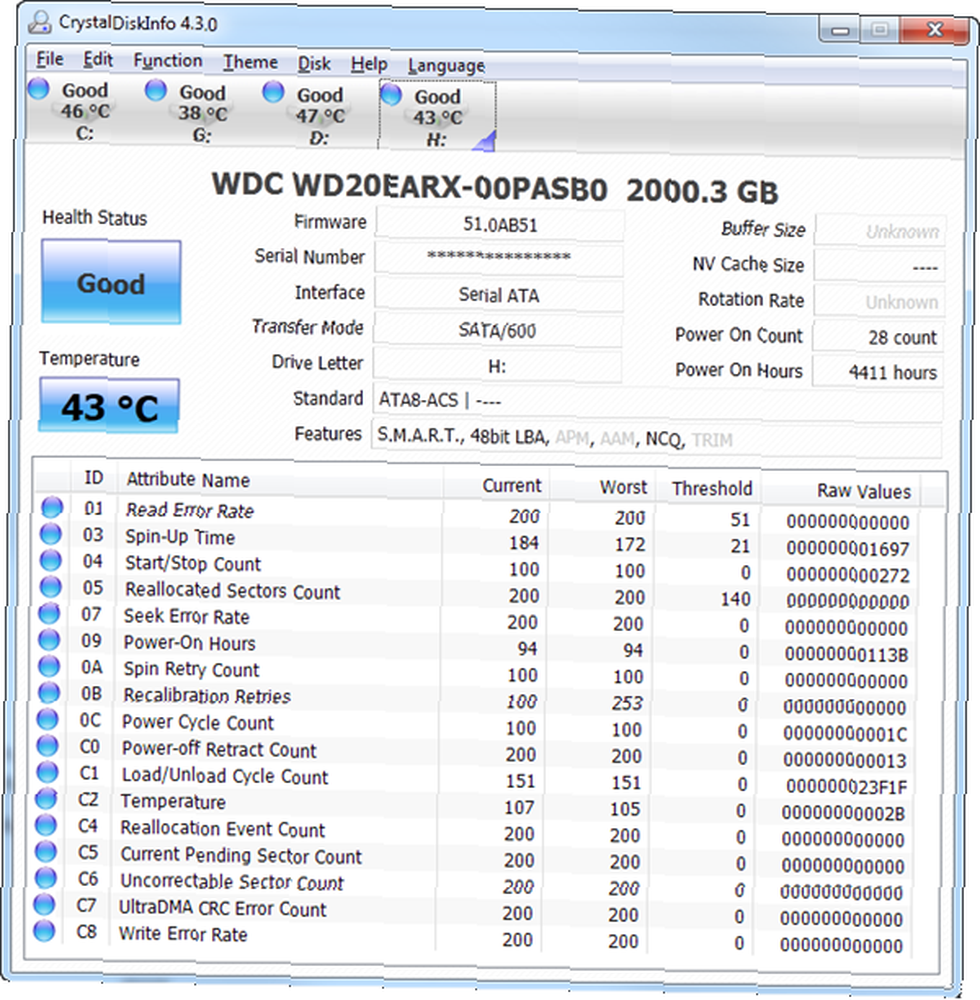
Prvo stvari prvo - počnimo sa zdravljem. CrystalDiskInfo je besplatni alat koji smo spomenuli 4 alata za predviđanje i sprečavanje kvara tvrdog diska 4 alata za predviđanje i sprečavanje kvara tvrdog diska ako na vašem računalu postoji jedan dio opreme za koji biste prvo predvidjeli da neće uspjeti, što bi bilo biti? prije više od tri godine. Pa, još uvijek je okolo, a i dalje je izvrsno sredstvo. U stalnom je razvoju, a najnovija verzija objavljena je početkom ožujka. CrystalDiskInfo omogućuje vam vidjeti obilje informacija o vašem tvrdom disku, koristeći sučelje za samo-nadzor S.M.A.R.T pogona. Na primjer, možemo vidjeti da tvrdi disk gore (najnoviji pogon u mom sustavu) radi 4.411 sati, što je 183 dana - tijekom kojih sam ponovno pokrenuo računalo 28 puta. Ovo je zanimljiv dio, ali omogućuje vam da procijenite koliko je vaš pogon neuspjeh: mnogi dobavljači određuju nešto što se zove “MTBF”, ili “srednje vrijeme prije neuspjeha” za njihov tvrdi disk.
Druga važna metrika koju možete vidjeti iznad je temperatura pogona, 43 stupnja Celzija (ako više volite Fahrenheit, to može učiniti i CrysalDiskInfo). Kao i MTBF, ove se informacije mogu koristiti za procjenu uspješnosti vašeg pogona: Potražio sam specifikacije ovog tvrdog diska (WD20EARX) i pronašao ih na web lokaciji Western Digital. WD specificira radnu temperaturu od 0 do 60 Celzijevih stupnjeva za ovaj pogon, tako da sada znam da sam u dometu (iako na njegovom vrhu).
Ostala mjerenja vrlo su tehnička, ali srećom, CrystalDiskInfo olakšava život samo tvrdnjom da je zdravstveno stanje pogona dobro.
Brzina: DiskBench
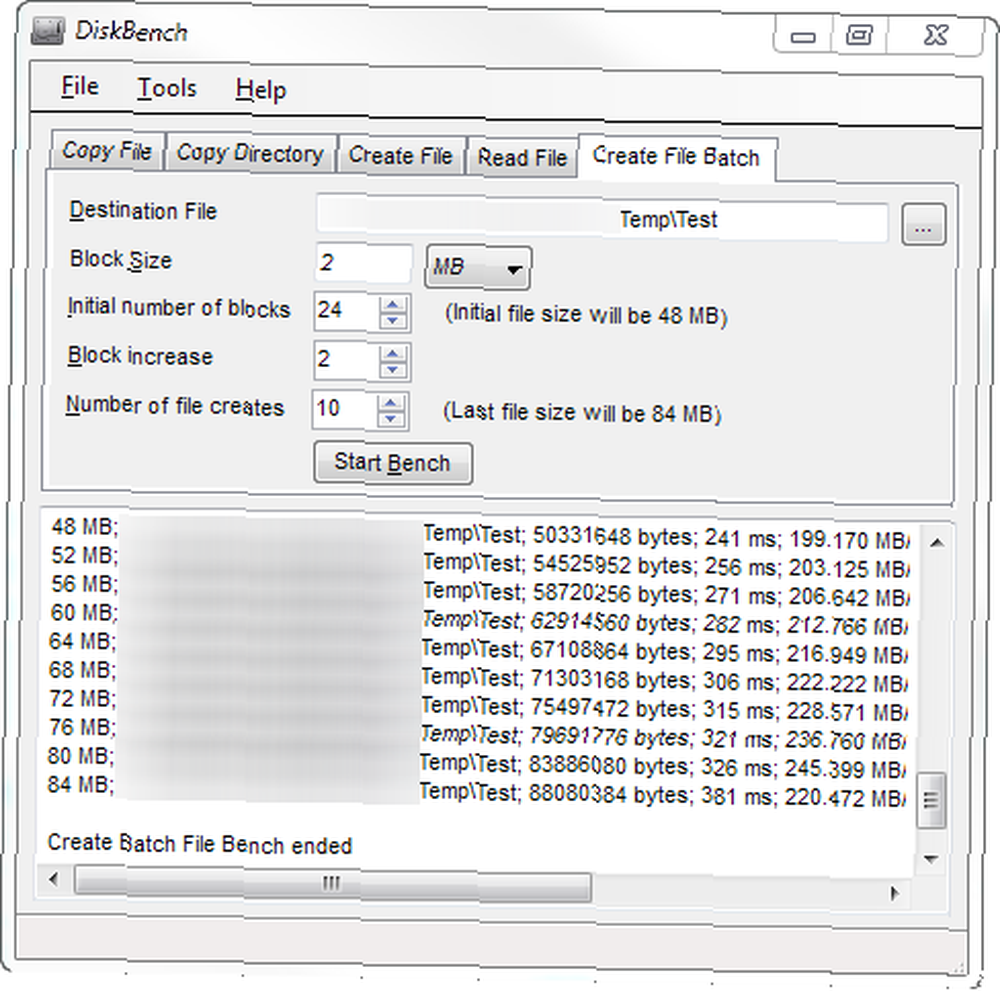
Sada kada znate koliko je vaš tvrdi disk zdrav, vrijeme je da saznate koliko je brz, a to DiskBench čini. Za razliku od CrystalDiskInfo, DiskBench ne sadrži velike tipke i indikatore u boji koji su obojeni: Dobijate pet vrlo poslovnih kartica, i to je to. Svaka kartica omogućuje vam pokretanje različitih vrsta testa na vašem pogonu. Gore možete vidjeti test kreiranja serijske datoteke: Ovaj test brzo stvara brojne datoteke i pokazuje vam koliko je trajala svaka operacija.
Postoji jedan vrlo Važna stvar na koju biste trebali paziti kada koristite DiskBench: Kao što vidite gore, aplikacija vam omogućuje promjenu veličine bloka koja se koristi za stvaranje datoteka. Iz nekog ludog razloga omogućuje vam i određivanje veličine bloka u gigabajtima (GB). Kada sam prvi put započeo s testiranjem DiskBencha, pogrešno sam preuzeo ovu postavku datoteka veličine, a ne veličine bloka, i postavite ga na 2 GB. Moje se računalo potpuno ugušilo - nisam vidio da se Windows 7 toliko loše zaglavio u jako dugo vremena. Nisam mogao pokrenuti upravitelja zadataka ili raditi bilo što drugo više od petnaest minuta, a završio sam s tvrdim podizanjem računala. plašljiv.
Dakle, opet: veličina bloka je ne poput veličine datoteke Ako želite veću datoteku, trebali biste povećati broj blokova (“Početni broj blokova” i “Povećanje bloka” u posebnom testu iznad).
U skladu s tim, DiskBench nudi zanimljive mjerne podatke i može vam omogućiti da odlučite gdje želite smjestiti datoteke stranica i ostale važne datoteke.
Predloži druge besplatne alate za usporedbu
Kad želite mjeriti zdravlje tvrdog diska, što koristite? Jeste li već napravili skok na SSD?











